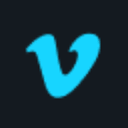答案:UI适合新手上手和日常调整,JSON则在团队协作与多设备同步中体现优势。UI直观易用,降低学习成本,便于发现功能;JSON提供精确控制,支持版本管理、批量操作和跨设备同步,适合复杂场景。两者互补,建议混合使用以实现最佳配置体验。
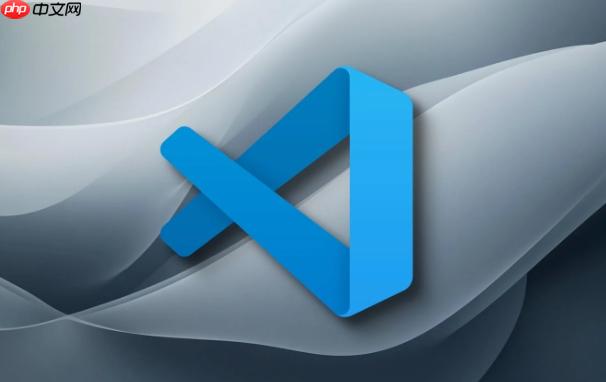
VSCode的扩展设置,无论是通过图形用户界面(UI)操作,还是直接编辑底层的JSON文件,本质上都是为了配置你的开发环境。要说优劣,我个人觉得,这更像是一枚硬币的两面,各有其适用场景和哲学。简单来说,UI界面胜在直观易用和发现新功能,而直接编辑JSON则提供了极致的控制力、灵活性以及团队协作的便利性。
解决方案
对我而言,这两种方式并非互斥,而是互补的。
UI界面的优势显而易见,尤其对于刚接触VSCode或某个新扩展的朋友来说,简直是福音。当你安装了一个新扩展,想知道它能做什么,有哪些可配置项时,直接打开设置UI,输入扩展名称,所有的选项都会以友好的表单形式展现出来。勾选、下拉、输入,所见即所得,错误提示也通常很及时。这种方式的优点在于:
- 直观易用性: 无需记忆任何配置键名,UI会引导你完成设置。
- 发现性: 很多时候,我会通过浏览UI中的设置项,才发现某个扩展原来还有这么多隐藏功能,或者可以进行如此细致的调整。这有点像逛超市,你本来只想买牛奶,结果发现了新口味的酸奶。
- 即时反馈与验证: 大部分设置项都有明确的类型限制(布尔值、字符串、数字),UI会帮你做初步的输入验证,减少低级错误。
- 降低学习成本: 对于不熟悉JSON语法或者不愿深入了解配置细节的用户,UI是最佳选择。
然而,UI也有它的局限性,或者说,当你的需求变得复杂时,它会显得有些笨拙。比如,如果你需要批量修改多个扩展的某个共同设置,或者在不同项目、不同机器之间同步一套复杂的配置,UI就会让你感到力不从心。这时,直接编辑JSON文件的优势就凸显出来了:
- 极致的控制力:
settings.json
文件是所有配置的最终归宿。有些高级或实验性的设置,可能根本不会出现在UI中,只有通过JSON才能修改。
- 效率与批量操作: 对于经验丰富的开发者,直接在JSON文件中搜索、替换、复制粘贴配置项,比在UI中一个个点击要快得多。比如,我想把所有与文件保存相关的设置都调整一遍,直接编辑JSON,配合多光标选择,几秒钟搞定。
- 版本控制与团队协作: 这是JSON最无可替代的优势。
settings.json
可以轻松地纳入版本控制系统(如Git),作为项目配置的一部分与团队成员共享。这意味着,当新成员加入项目时,他只需要拉取代码,就能拥有一致的开发环境配置,大大减少了“在我机器上没问题”的问题。
- 可移植性与自动化: JSON文件可以方便地在不同设备之间同步,也可以通过脚本进行自动化管理,比如在新的开发机上快速部署一套预设的VSCode环境。
- 上下文感知与IntelliSense: VSCode在编辑
settings.json
时提供了强大的IntelliSense(代码补全)和Schema验证,这能极大地帮助你正确地编写配置,并发现可用的设置项。虽然不如UI直观,但效率更高。
所以,我的“解决方案”是:混合使用,扬长避短。 对于日常的、简单的配置调整,或者探索新扩展的功能,我会毫不犹豫地选择UI。但一旦涉及到复杂的、跨项目的、需要版本控制或自动化部署的场景,我一定会回到
settings.json
。它们是两种不同的工具,服务于不同的需求,没有绝对的优劣,只有更适合当前任务的选择。
对于新手开发者,哪种设置方式更友好,上手难度如何?
对于刚踏入编程世界,或者刚开始接触VSCode的新手开发者来说,毫无疑问,图形用户界面(UI)的设置方式要友好得多,上手难度也低得多。
想想看,一个新手刚安装完VSCode,面对的是一个全新的开发环境。他们可能连JSON是什么都不清楚,更别提复杂的键值对语法、数据类型、以及可能出现的语法错误了。此时,UI就像一个贴心的向导。它把所有可配置的选项都清晰地列出来,通常还配有简洁的说明文字,告诉你这个选项是做什么的。比如,你想调整字体大小,在UI里搜索“font size”,直接就能找到一个输入框,输入数字即可。你想启用某个功能,找到对应的开关,点击一下就行。这种所见即所得的交互方式,极大地降低了心理门槛和操作难度。
如果让新手一开始就去编辑
settings.json
,他们可能会遇到以下挑战:
- 语法错误: JSON对语法要求非常严格,少一个逗号、多一个括号都可能导致整个文件解析失败。这会让新手感到沮丧。
- 键名记忆: 他们需要知道每个设置项对应的英文键名,这本身就是一种学习负担。
- 值类型: 哪些是布尔值(true/false),哪些是字符串,哪些是数字,哪些是数组?这些都需要提前了解。
- 发现性差: 如果不知道某个设置项叫什么,或者它是否存在,在JSON文件中很难“发现”它。虽然VSCode有IntelliSense,但对于完全陌生的领域,它提供的补全列表也可能让人眼花缭乱。
所以,我的建议是,新手应该从UI开始,熟悉VSCode的基本配置逻辑和常用设置。当他们对VSCode有了一定了解,并且开始遇到UI无法满足的特定需求(比如需要更高级的配置,或者开始接触团队协作),再去逐步学习和尝试编辑
settings.json
。这是一个渐进式的过程,而不是一步到位。先学会走路,再学跑步,才是最稳妥的学习路径。
在团队协作或多设备同步场景下,JSON 配置的优势体现在哪里?
在团队协作和多设备同步这些场景下,
settings.json
的优势就不是“好用”或“直观”那么简单了,而是上升到了“必要”和“高效”的层面。对我来说,这是JSON配置真正大放异彩的地方,也是它不可被UI完全替代的核心价值。
想象一下,一个开发团队,每个人使用的VSCode版本可能略有不同,安装的扩展也不尽相同。如果大家各自通过UI去配置,那么每个人机器上的环境就很难保持一致。而一致性,在团队协作中至关重要,它能有效避免“在我机器上可以跑”的问题。
JSON配置的优势体现在:
-
版本控制友好: 这是最核心的一点。
settings.json
是一个纯文本文件,可以像项目代码一样,轻松地纳入Git、SVN等版本控制系统。团队可以维护一个项目级别的
.vscode/settings.json
文件,统一管理所有与项目相关的VSCode配置,比如文件关联、格式化规则、Linting设置、调试配置等。
- 新成员加入项目,只需要克隆仓库,VSCode就会自动读取这些项目级别的配置,瞬间拥有与团队其他成员一致的开发环境。
- 配置变更时,可以像代码一样进行Pull Request、Code Review,确保修改是经过团队认可的,并有历史记录可查。
- 如果某个配置导致了问题,可以轻松回滚到之前的版本。
-
标准化与自动化: 通过JSON文件,团队可以强制执行某些编码规范。例如,强制使用ESLint的某个规则集,或者统一Prettier的格式化风格。这比口头约定或人工检查要可靠得多。此外,借助脚本,可以自动化地部署这些配置文件,比如在CI/CD流程中,确保构建环境的VSCode配置也是标准化的。
-
多设备间无缝同步: 我自己有台式机和笔记本,工作和个人项目在两台机器上切换是常态。如果每次都要手动通过UI去调整设置,那简直是噩梦。将我的用户级
settings.json
(通常位于操作系统的特定目录下)上传到云存储(如GitHub Gist,配合VSCode的Settings Sync扩展,或直接存储在私有Git仓库),就能实现配置的无缝同步。无论我换哪台机器,只要同步一下,我的VSCode环境就和我熟悉的一模一样,包括字体、主题、快捷键、以及所有扩展的详细设置。
-
精细化与高级配置: 某些扩展可能提供非常细致的配置项,甚至是一些实验性功能,这些往往不会在UI中暴露出来。只有通过直接编辑JSON,才能触及这些深层设置,实现高度定制化的开发体验。
所以,当你的工作环境不再是单打独斗,而是需要与他人协作,或者你需要在多台设备间保持一致的开发体验时,拥抱
settings.json
,将其纳入你的工作流,几乎是必然且高效的选择。它提供了一种强大、可控、可共享的配置管理方式,这是UI界面难以企及的。
如何有效结合 VSCode UI 和 JSON 配置,实现最佳的扩展管理体验?
要实现最佳的扩展管理体验,我的做法是将VSCode的UI和JSON配置视为一个协同工作的系统,而不是非此即彼的选择。关键在于理解两者的优势,并在不同的场景下灵活切换,让它们各司其职。
我的策略大致是这样的:
-
UI 作为“发现者”和“快速调整器”:
- 探索新扩展: 当我安装一个新扩展时,我通常会先打开它的设置UI界面,浏览一遍所有可用的选项。UI直观的布局和说明文字,能帮助我快速理解这个扩展能做什么,有哪些功能可以配置。这就像翻阅一本带插图的说明书。
- 日常微调: 对于那些不经常变动,或者只需要简单开关、数值调整的设置,我倾向于直接在UI中操作。比如调整字体大小、改变主题颜色、切换某个扩展的简单模式。这些操作在UI中非常迅速,所见即所得,无需担心语法错误。
- 验证与调试: 如果我对某个设置项不确定,或者想快速测试某个配置的效果,UI的即时反馈能帮助我快速验证。
-
JSON 作为“精调师”和“管理者”:
- 细致入微的配置: 当我需要对某个扩展进行更深层次、更精细的定制时,比如调整某个Linter的详细规则,或者配置调试器的高级参数,我就会打开
settings.json
。这里我可以利用VSCode提供的IntelliSense(代码补全),它会根据JSON Schema提示所有可用的键和值,大大提高了配置的准确性和效率。
- 批量修改与复杂联动: 如果我需要修改多个扩展中具有相似模式的设置,或者我的配置需要根据项目类型进行复杂联动(虽然这通常通过工作区设置实现),直接编辑JSON文件会更高效。
- 版本控制与共享: 如前所述,对于项目级别的配置(
.vscode/settings.json
),我一定会使用JSON文件,并将其纳入版本控制。这样可以确保团队成员之间环境的一致性,也方便追溯配置的历史变更。
- 多设备同步: 我的用户级
settings.json
(以及
keybindings.json
、
snippets.json
等)会通过VSCode的Settings Sync功能(或者我自己的Git仓库)在我的不同设备间同步。这样无论我在哪台机器上工作,我的VSCode环境都是一致的。
- 细致入微的配置: 当我需要对某个扩展进行更深层次、更精细的定制时,比如调整某个Linter的详细规则,或者配置调试器的高级参数,我就会打开
-
理解工作区设置(Workspace Settings):
- 这是一个非常重要的概念,它允许你在项目级别定义特定的VSCode设置,这些设置会覆盖用户级的全局设置。工作区设置同样以JSON文件的形式存在于项目根目录下的
.vscode/settings.json
中。
- 我通常会把与项目强相关的、需要团队共享的配置(如代码格式化规则、特定扩展的路径设置、调试配置等)放在工作区设置中。而那些与个人使用习惯相关的(如主题、字体、UI布局)则放在用户级设置中。
- 这是一个非常重要的概念,它允许你在项目级别定义特定的VSCode设置,这些设置会覆盖用户级的全局设置。工作区设置同样以JSON文件的形式存在于项目根目录下的
通过这种方式,我既能享受到UI带来的便利和直观性,又能利用JSON文件提供的强大控制力、版本管理能力和自动化潜力。它们是相辅相成的,而不是相互排斥的。当你理解了各自的定位,就能在需要时做出最合适的选择,从而构建一个高效、稳定且高度个性化的开发环境。
vscode js git json github 操作系统 编码 工具 配置文件 云存储 开发环境 环境配置 键值对 json 数据类型 字符串 值类型 并发 github git svn vscode ui 自动化